오피스에 멀티탭을 달아보자.
2009-08-31 13:16
MS Office의 워드, 엑셀, 파워포인트에 파이어폭스나 IE처럼 다중탭을 가능하게해주는 OfficeTab을 설치해봅시다. 여러개의 문서를 열어두고 작업할 때 유용하게 사용할 수가 있습니다.
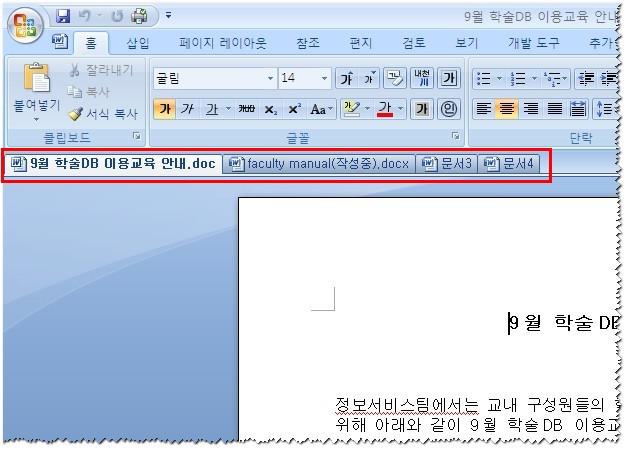
탭의 위치는 작업공간의 상하좌우 원하는 곳으로 설정하실 수 있습니다. 몇가지 팁을 정리해봤습니다.
새문서 열기 : 탭옆에 빈공간에서 오른쪽 클릭후 New 클릭
탭간 이동 : Ctrl + Tab
탭닫기 : 더블클릭
탭잠금 : 탭에서 오른쪽 클릭후 Lock document 체크
탭순서바꾸기 : 탭을 클릭후 드래그 & 드랍
탭감추기/보이기 : Win + Q
문서가 저장된 폴더 열기 : 탭에서 오른쪽 클릭후 Open folder 클릭
탭간 이동 : Ctrl + Tab
탭닫기 : 더블클릭
탭잠금 : 탭에서 오른쪽 클릭후 Lock document 체크
탭순서바꾸기 : 탭을 클릭후 드래그 & 드랍
탭감추기/보이기 : Win + Q
문서가 저장된 폴더 열기 : 탭에서 오른쪽 클릭후 Open folder 클릭
최초 설치시에 설정을 변경할 수 있지만 그냥 사용해도 큰 문제는 없습니다.
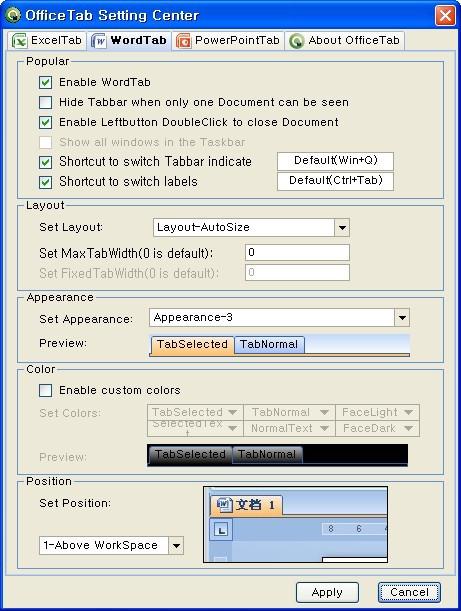
설치후 설정조정은 오피스 프로그램에서 리본을 클릭하면 제일 하단에 메뉴가 있습니다. 또는 탭에서 오른쪽 클릭하셔도 메뉴를 찾을 수 있습니다.
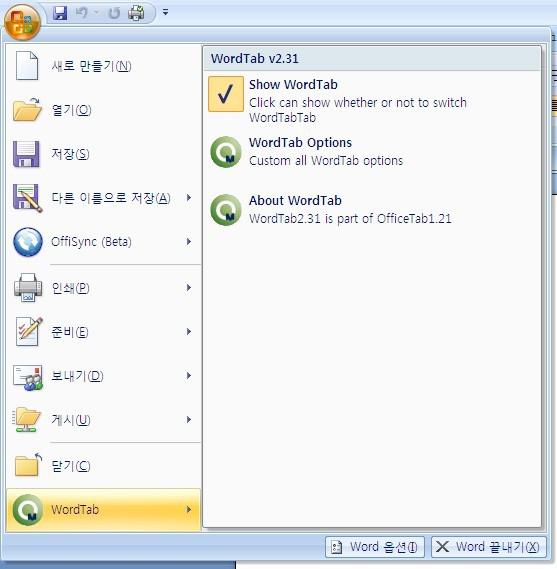
이 프로그램은 중국에서 만들어졌네요. 아직 영문 안내가 없어서 번역기를 돌려서 자세한 내용은 확인해야 합니다. 프로필을 보니까 21살의 젊은분이 만드셨나 봅니다. 대단해요~ 덕분에 작업창이 깔끔해졌습니다. xie xie~
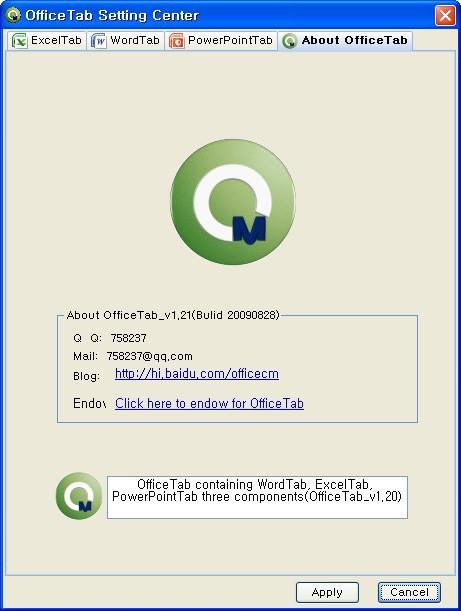
현재 20090828일자 버전인 OfficeTab_v1.21이 최신판입니다.







Add comment